怎么调整鼠标灵敏度
更新时间:2024-01-26 13:46:46作者:jiang
鼠标是我们在电脑上最常用的输入设备之一,而鼠标灵敏度的调整对于提升我们的使用体验和效率至关重要,在Win10系统中,调整鼠标灵敏度可以根据个人喜好和需求来进行,以满足不同用户的操作习惯。本文将为大家介绍Win10系统鼠标灵敏度设置的方法和步骤,帮助大家快速调整鼠标灵敏度,提升操作的流畅度和准确性。无论是用于日常办公还是游戏娱乐,合适的鼠标灵敏度都能让我们的操作更加顺畅舒适。让我们一起来了解如何调整Win10系统的鼠标灵敏度吧!
步骤如下:
1.首先点击桌面左下角的开始菜单中的【 设置 】。

2.在设置界面点击【 设备 】。
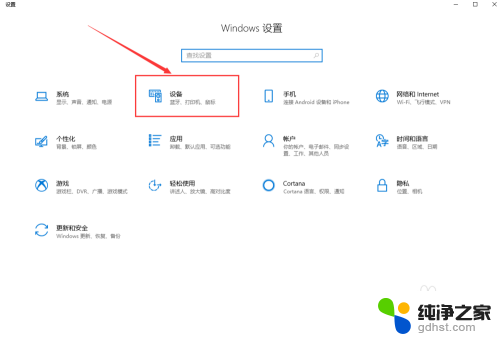
3.接下来点击【 鼠标 】就能调节滚轮的滚动行数。
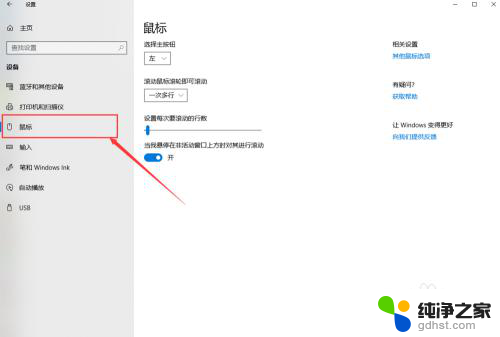
4.然后点击右侧的【其他鼠标选项】。
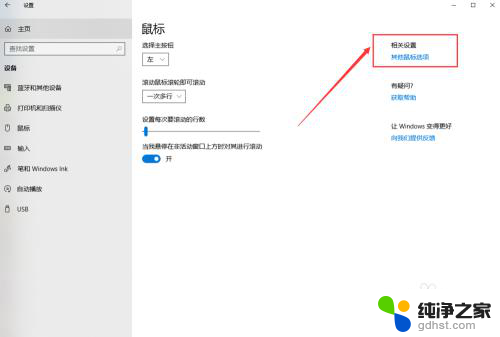
5.接下来在鼠标属性界面就能调节鼠标双击的速度,如图所示。
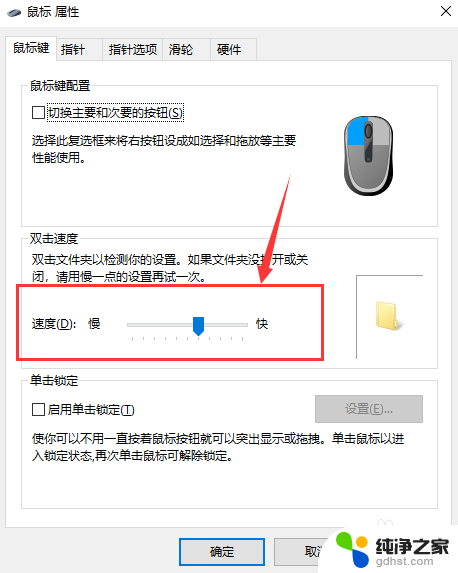
6.最后点击【 指针选项 】能调节指针的移动速度。
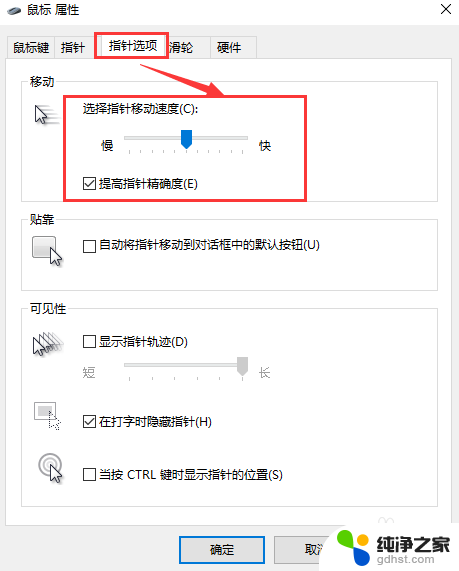
以上就是调整鼠标灵敏度的方法,如果你遇到这种问题,可以尝试按照这个方法来解决,希望对你有所帮助。
- 上一篇: win10网络连接怎么设置
- 下一篇: 怎么通过蓝牙连接热点
怎么调整鼠标灵敏度相关教程
-
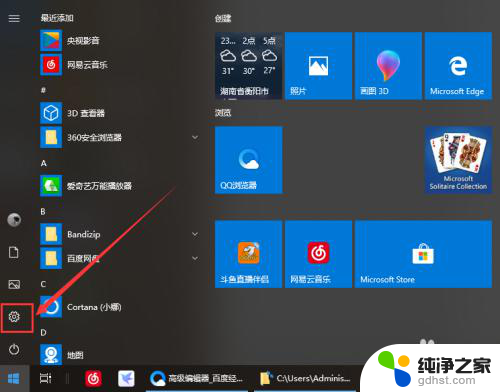 电脑调整鼠标灵敏度
电脑调整鼠标灵敏度2024-05-07
-
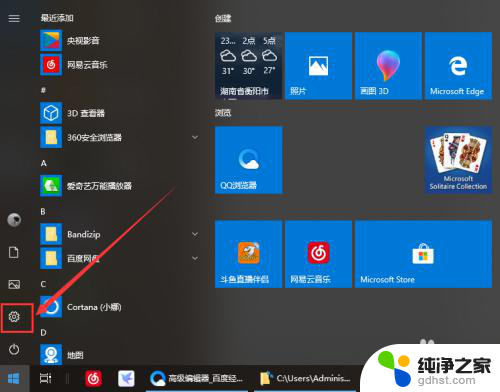 鼠标系统灵敏度6怎么调
鼠标系统灵敏度6怎么调2024-03-12
-
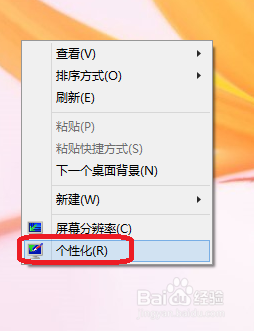 win10的鼠标灵敏度怎么设置
win10的鼠标灵敏度怎么设置2024-04-19
-
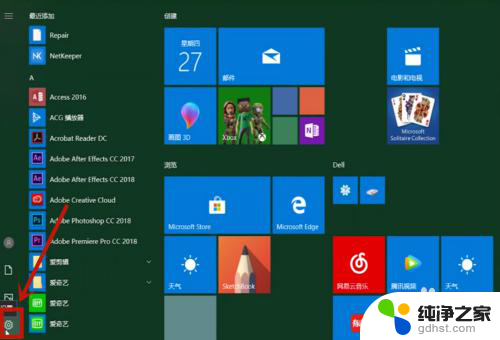 windows10鼠标失灵了怎么办
windows10鼠标失灵了怎么办2024-05-11
win10系统教程推荐